Cara Membuat Kupon di WooCommerce (3 Langkah Mudah)
Diterbitkan: 2022-06-07Menawarkan diskon kepada pelanggan dapat menjadi cara yang efektif untuk meningkatkan keuntungan Anda. Ini juga dapat membantu Anda membangun basis klien setia. Namun, Anda mungkin bertanya-tanya bagaimana cara membuat kupon di WooCommerce dan menyiapkan penawaran yang berbeda.
Untungnya, prosesnya cukup mudah. Selain itu, WooCommerce memungkinkan Anda membuat berbagai jenis kupon dan mengelola kondisi penggunaannya tanpa memasang add-on.
Dalam posting ini, kami akan menunjukkan cara membuat kupon di WooCommerce dan mengonfigurasi pengaturannya. Mari kita mulai!
Cara membuat kupon untuk situs WooCommerce Anda (dalam 3 langkah)
Dalam tutorial ini, kita akan menggunakan fitur Kupon default WooCommerce – tidak perlu menginstal plugin tambahan. Sebelum memulai panduan ini, Anda hanya perlu menginstal dan mengaktifkan plugin WooCommerce. Namun, ada beberapa ekstensi WooCommerce yang dapat membantu Anda menyiapkan penawaran lanjutan – lebih lanjut tentang ini nanti.
Untuk saat ini, mari kita lihat cara membuat kupon dasar di WooCommerce !
Daftar Isi:
- Pilih jenis dan jumlah diskon ️
- Konfigurasikan batasan penggunaan ️
- Tetapkan batas penggunaan kupon Anda ️
1. Pilih jenis dan jumlah diskon ️
Untuk memulai, navigasikan ke Pemasaran > Kupon di dasbor WordPress Anda. Kemudian, klik Buat kupon pertama Anda atau Tambahkan kupon :
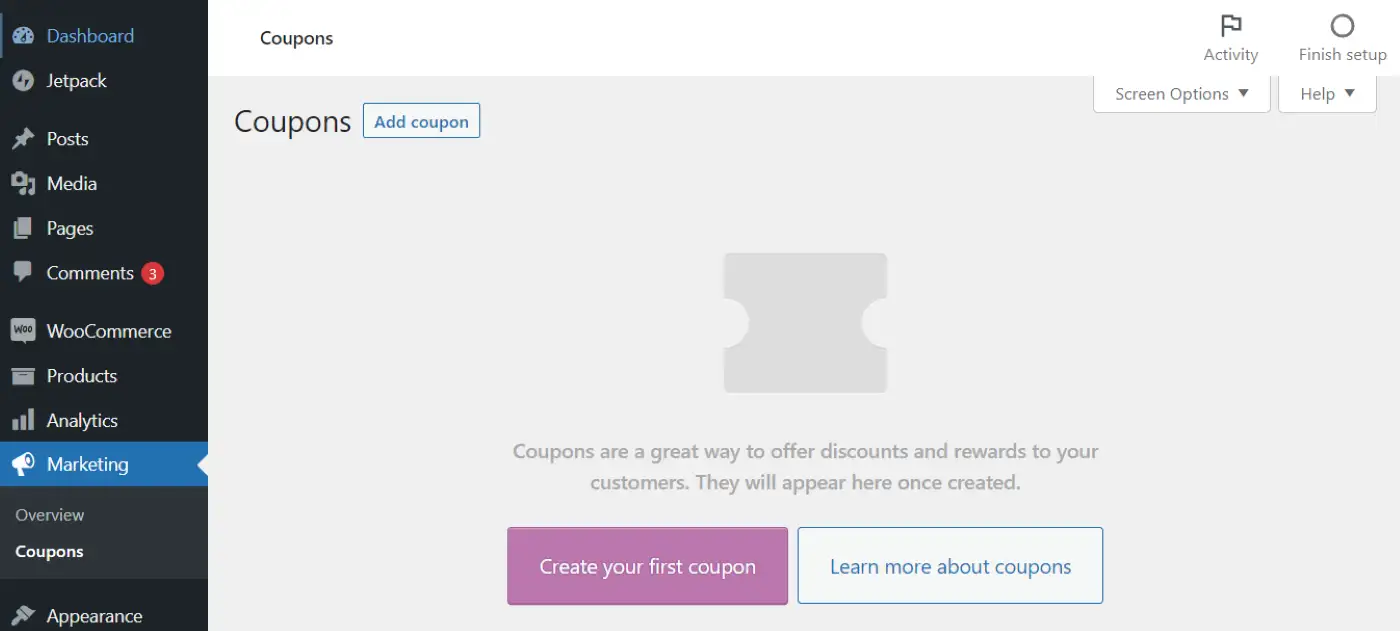
Selanjutnya, Anda harus memasukkan kode kupon (atau membuatnya). Anda juga memiliki opsi untuk menulis deskripsi. Label ini dapat membantu jika Anda berencana membuat beberapa kupon karena akan membantu Anda mengelolanya dengan lebih efisien:
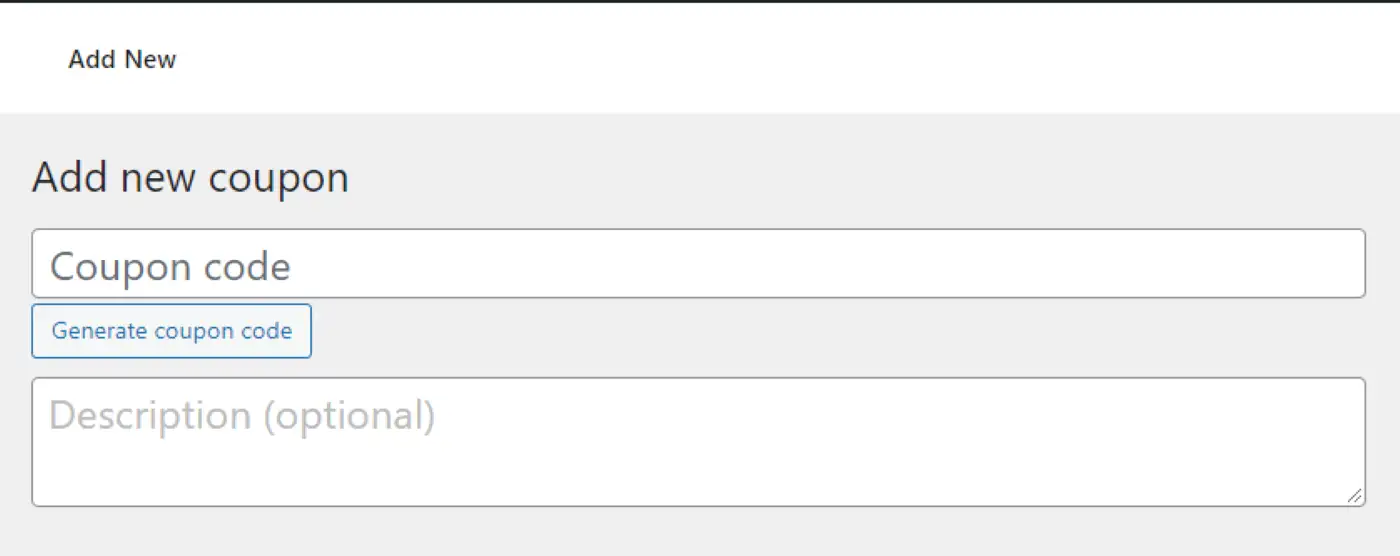
Kemudian, gulir ke bawah ke bagian Data kupon . Di tab Umum , Anda dapat mengonfigurasi beberapa pengaturan dasar untuk penawaran Anda:
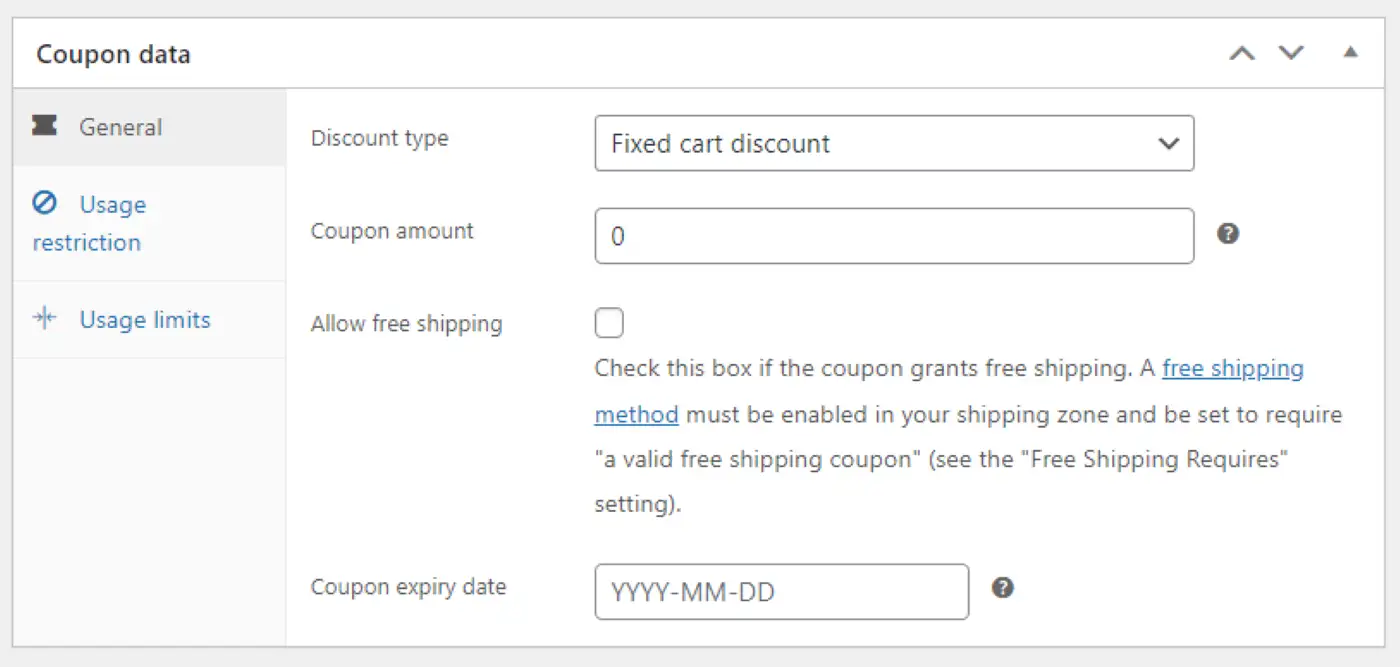
Di sini Anda dapat memilih jenis diskon. Anda memiliki tiga opsi:
- Diskon persentase : Anda dapat mengurangi harga pesanan dengan persentase tertentu. Jika pesanan pengguna adalah $50, kupon diskon 10% memberi mereka diskon $5.
- Diskon keranjang tetap: Opsi ini memungkinkan Anda untuk memberikan diskon tetap pada keranjang pengguna, seperti kupon $10 yang diterapkan ke jumlah total yang dibelanjakan.
- Diskon produk tetap: Anda dapat memberikan diskon tetap untuk setiap item, seperti kupon $2 untuk setiap buku.
Anda juga harus memasukkan jumlah kupon. Jika Anda memilih opsi pertama, ini akan menjadi persentase (misalnya, 30%). Jika Anda memberikan diskon tetap, ini akan menjadi jumlah (misalnya, $30). Anda juga memiliki opsi untuk memberikan pengiriman gratis dengan kupon.
Terakhir, Anda dapat menetapkan tanggal kedaluwarsa untuk penawaran tersebut. Pengguna tidak akan dapat menukarkan kupon setelah tanggal ini.
2. Konfigurasikan batasan penggunaan ️
Selanjutnya, Anda dapat mengatur beberapa ketentuan untuk menggunakan kupon dengan menavigasi ke tab Batasan penggunaan :
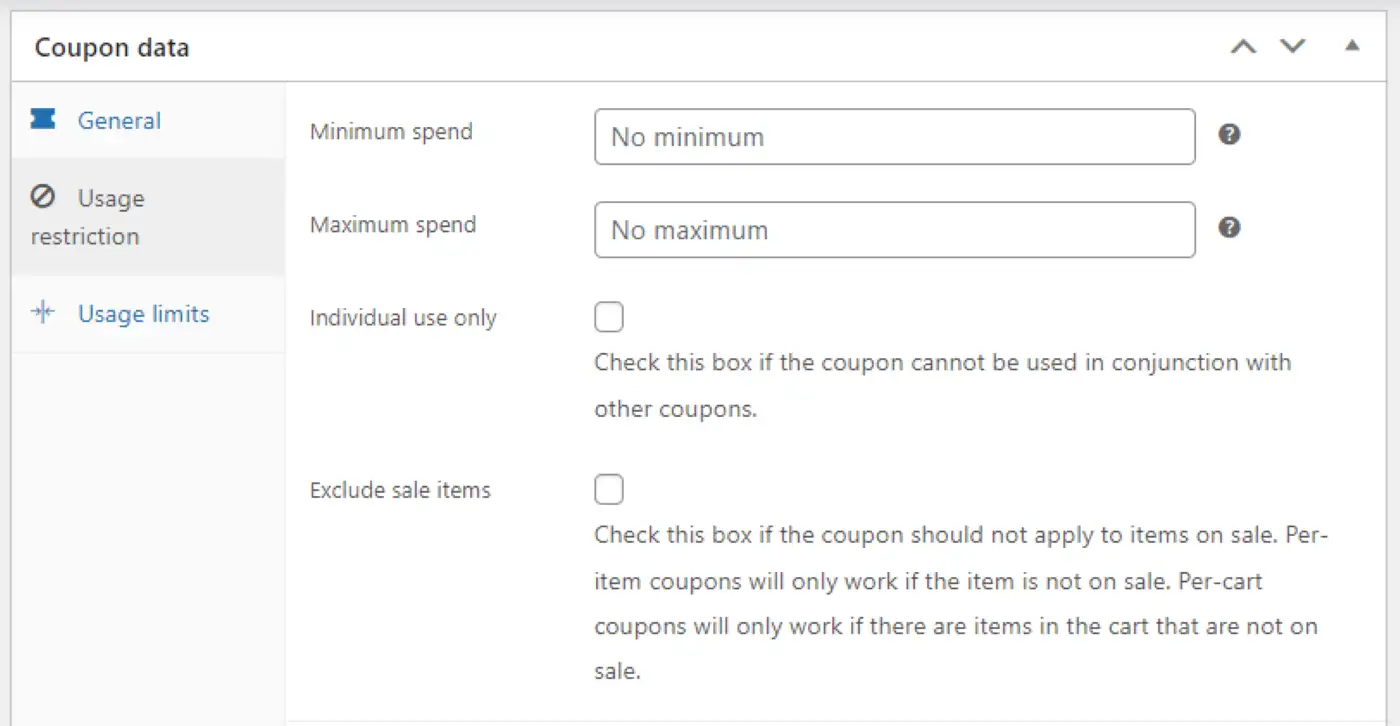
Di bidang Pengeluaran minimum , Anda dapat menentukan jumlah uang minimum yang harus dikeluarkan pengguna untuk menukarkan kupon. Demikian pula, untuk bidang pembelanjaan maksimum , Anda dapat menetapkan total maksimum untuk penawaran.
Sementara itu, jika Anda tidak ingin pelanggan menggunakan lebih dari satu kupon dalam urutan yang sama, Anda harus mencentang kotak untuk penggunaan Individu saja . Selain itu, Anda dapat mengecualikan item penjualan dari penawaran.
Jika Anda menggulir ke bawah, Anda dapat memilih produk tertentu yang kuponnya dapat diterapkan. Anda juga dapat mengecualikan item tertentu dari penawaran:
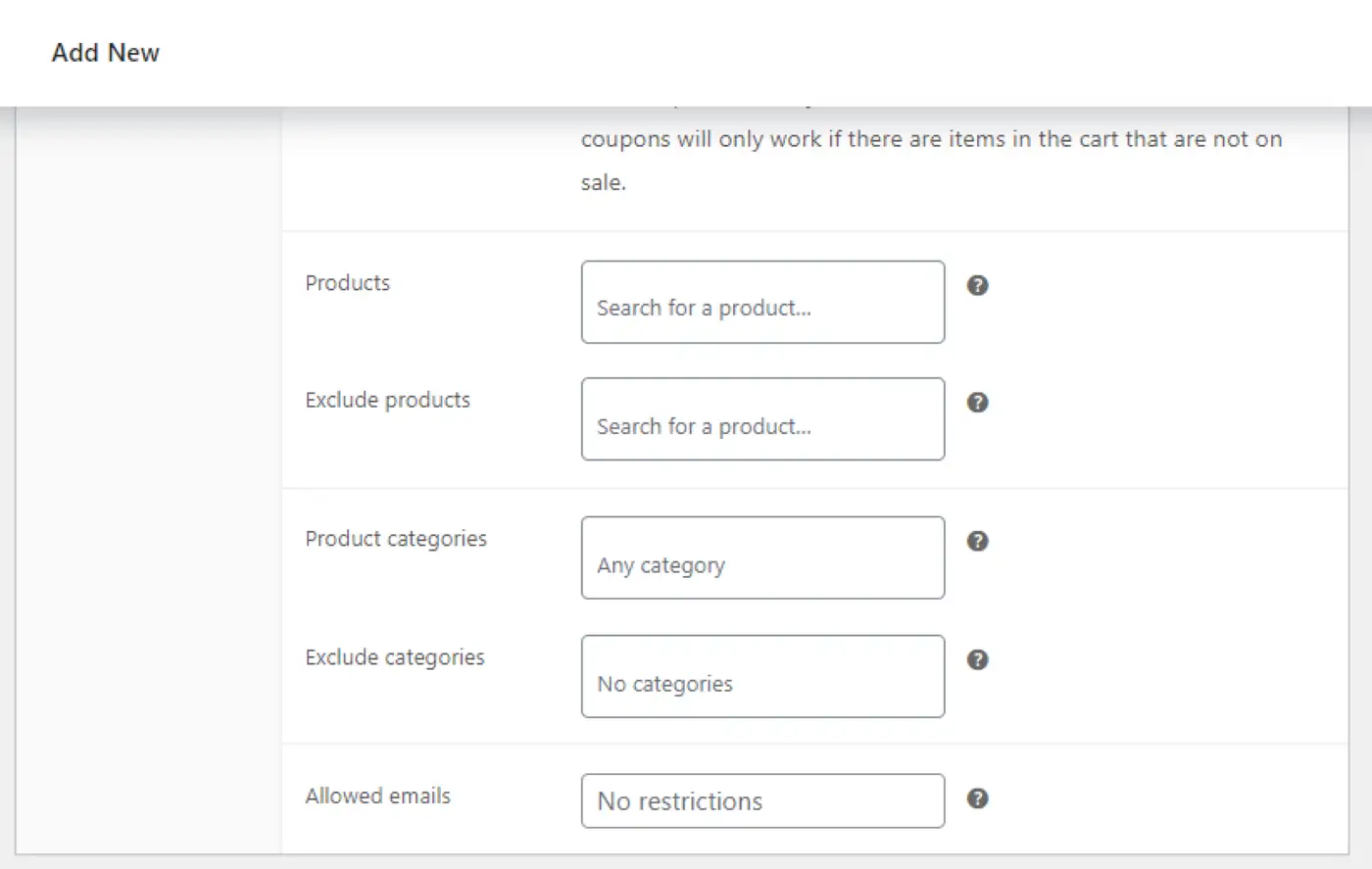
Jika Anda mengosongkan bidang ini, diskon akan diterapkan ke semua produk di toko Anda. Atau, Anda dapat memilih dan mengecualikan kategori tertentu. Pendekatan ini bisa jauh lebih cepat daripada memilih item individual, terutama jika Anda memiliki inventaris yang besar.

Terakhir, Anda dapat memasukkan alamat email pengguna yang dapat menggunakan kupon. Email ini akan diperiksa terhadap alamat penagihan pelanggan. Jika Anda mengosongkan bidang ini, semua pengguna akan memiliki akses ke kupon jika mereka memenuhi persyaratan pesanan.
3. Tetapkan batas penggunaan kupon Anda ️
Langkah terakhir adalah menentukan batas penawaran Anda. Pengaturan ini akan membantu Anda mencegah potensi penyalahgunaan dan penipuan.
Jika Anda mengklik Batas Penggunaan , Anda akan melihat tiga pengaturan utama:
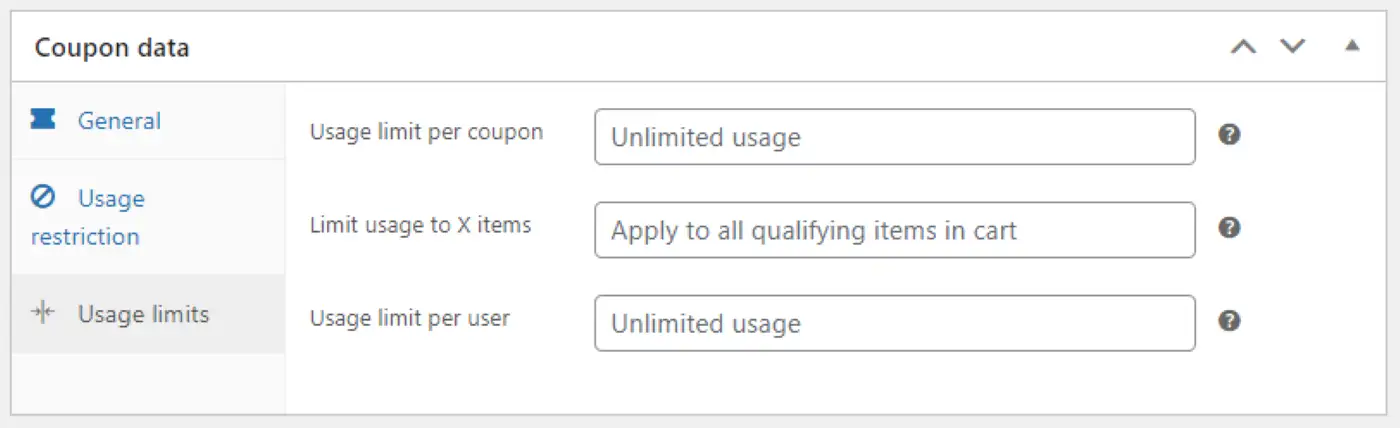
Mari kita lihat bagaimana setiap batasan bekerja:
- Batas penggunaan per kupon : Anda dapat memilih berapa kali pelanggan dapat menggunakan kupon sebelum menjadi tidak valid.
- Batasi penggunaan hingga X item: Opsi ini memungkinkan Anda memilih jumlah item yang kuponnya dapat diterapkan.
- Batas penggunaan per pengguna: Anda dapat membatasi berapa kali setiap pelanggan dapat menggunakan kupon.
Setelah selesai menyesuaikan kupon, Anda dapat melanjutkan dan mengeklik Publikasikan . Penawaran sekarang akan tersedia untuk pelanggan Anda.
Sementara itu, jika Anda ingin mengedit kupon atau membuat lebih banyak penawaran, Anda hanya perlu kembali ke halaman Kupon :
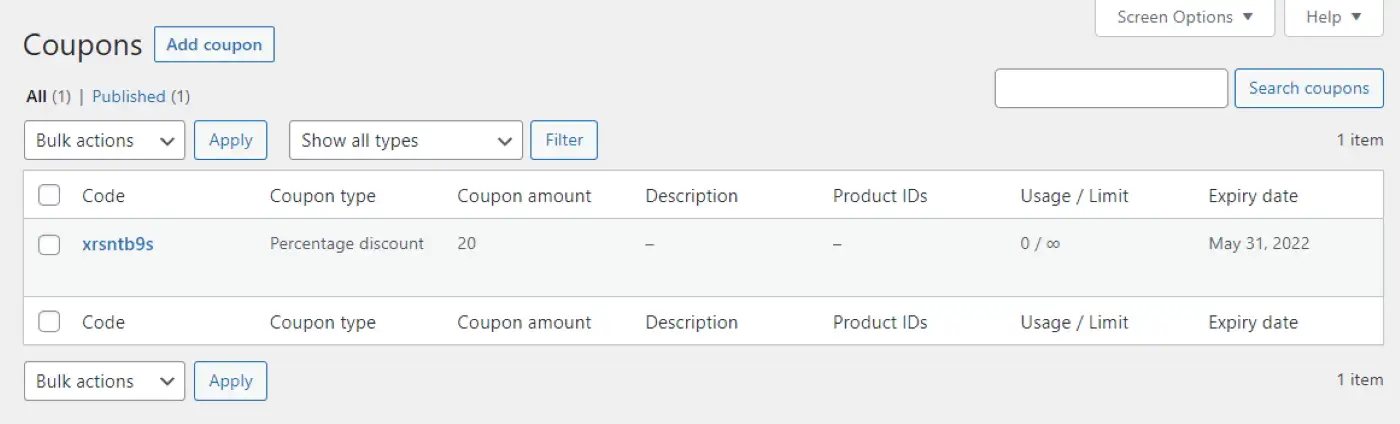
Instal plugin kupon WooCommerce untuk fungsionalitas lebih (opsional)
Seperti yang telah kita lihat, WooCommerce memungkinkan Anda membuat kupon dasar menggunakan fitur bawaan. Namun, Anda juga dapat memasang ekstensi kupon untuk menyiapkan jenis penawaran lain atau menambahkan lebih banyak batasan dan ketentuan.
Plugin ini dapat membantu Anda…
- Terapkan batasan penggunaan yang lebih spesifik.
- Buat jenis penawaran yang lebih canggih, seperti penawaran Beli Satu, Dapatkan Satu (BOGO).
- Buat kupon secara massal dan impor/ekspor sesuai kebutuhan.
- Terapkan kupon secara otomatis ketika persyaratan terpenuhi atau dengan membagikan URL khusus.
Berikut adalah beberapa plugin kupon WooCommerce gratis atau berbayar berkualitas untuk dipertimbangkan:
- Kupon Cerdas – $99
- Kupon Cerdas untuk WooCommerce ( berbeda dari plugin sebelumnya ) – versi gratis / versi berbayar mulai dari $69
- Kupon Lanjutan – versi gratis / versi berbayar mulai dari $119
- Generator Kupon untuk WooCommerce – gratis
Buat kupon WooCommerce pertama Anda hari ini
Menggunakan kupon adalah cara yang efektif untuk mendorong pelanggan menambahkan lebih banyak item ke keranjang mereka atau melakukan pembelian tambahan. Misalnya, Anda dapat menawarkan diskon untuk produk atau pesanan tertentu yang melebihi jumlah tertentu.
Untuk rekap, berikut cara membuat kupon di WooCommerce dalam tiga langkah mudah:
- Pilih jenis dan jumlah diskon, seperti keranjang tetap atau diskon produk.
- Konfigurasikan batasan penggunaan, termasuk pembelanjaan minimum dan maksimum.
- Tetapkan batas penggunaan kupon Anda, termasuk berapa kali setiap pelanggan dapat menerapkannya.
Jika Anda menginginkan lebih banyak fleksibilitas, Anda juga dapat menginstal plugin kupon WooCommerce khusus.
Untuk mempelajari cara menggunakan kupon untuk kasus penggunaan tertentu, Anda juga dapat membaca tutorial kupon hadiah gratis WooCommerce kami.
Kami juga memiliki panduan tentang pemasaran kupon untuk membantu Anda menggunakan kupon dengan lebih efektif.
Apakah Anda memiliki pertanyaan tentang membuat kupon untuk toko WooCommerce Anda? Beri tahu kami di bagian komentar di bawah!
